Quando il file exe non può essere aperto e aperto nel blocco note o in altri programmi, significa che l'associazione dei file per i file “.EXE” è rotto, probabilmente a causa di un programma o di essere erroneamente associato a un altro.
tuttavia, questo problema può essere facilmente eliminato seguendo i passaggi seguenti:
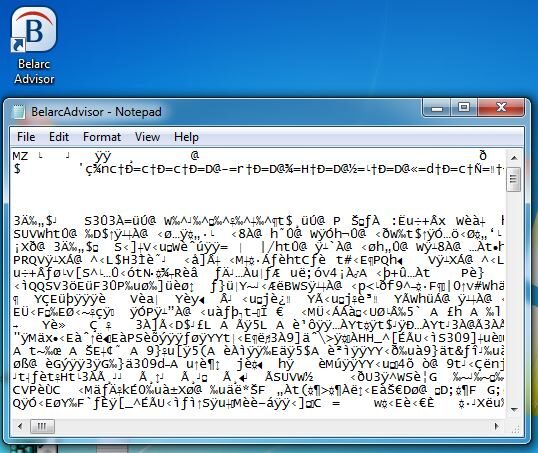
Metodo 1:
-
Questo è un problema comune quando i file sono associati in modo errato, modificando le associazioni di file predefinite o aprendo accidentalmente un file con un altro programma in cui è impostato come predefinito, Che cosa (bloc notes, la pittura, Taccuino, eccetera.).
-
Per risolvere il problema, scarica ed esegui la chiave dell'editor del registro da qui
-
Fare clic con il pulsante destro del mouse sul file exefile_cu.reg scaricato e selezionare »Apri con«, In »apri con» seleziona Editor del Registro di sistema e quando viene richiesta la conferma, seleziona sì.
Metodo 2:
-
Fare clic su Start e digitare Regedit
-
Premi Invio e nella finestra Editor del Registro di sistema seleziona File -> importare
-
Scegli il file exefix_cu.reg scaricato e fai clic su Apri per importarlo.
-
Sovrascriverà i valori errati nel registro con quelli corretti.
Metodo 3:
-
premere “Windows” + “R” e scrive “regedit”.
 Esegui l'editor del registro
Esegui l'editor del registro -
premere “accedere” e conferma il messaggio per aprire l'editor del registro.
-
Passa alla seguente chiave di registro:
HKEY_CLASSES_ROOT.exe
-
Si prega di selezionare “.EXE”, fare clic con il tasto destro sul file “Default” nel riquadro di destra e selezionare “Modificare”.
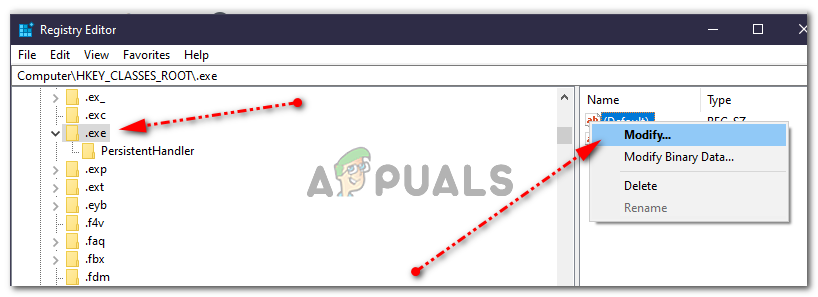 Cliccando su «Modifica»
Cliccando su «Modifica» -
accedere “file exe” come i dati del valore esclusi i simboli “.
-
Sfoglia e fai clic sulla seguente chiave di registro:
HKEY_CLASSES_ROOTexefile
-
Seleziona la cartella “file exe”, fare clic con il tasto destro del mouse sul tasto “Default” e seleziona “Modificare”.
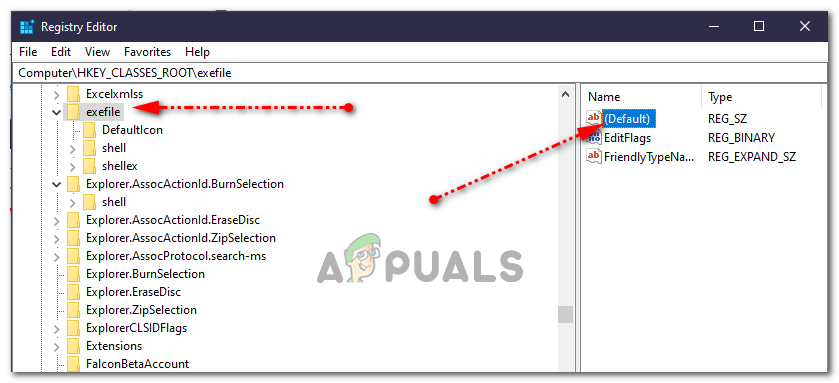 Cliccando su «Modifica»
Cliccando su «Modifica» -
accedere “% 1″% * come dati di valore, compresi i simboli “e *.
-
Sfoglia e fai clic sulla seguente chiave di registro:
KEY_CLASSES_ROOTexefileshellNabierto
-
Seleziona la cartella “Aprire”, fare clic con il tasto destro del mouse sul tasto “Default” e seleziona “Modificare”.
-
accedere “% 1″% * come dati di valore, compresi i simboli “e *.
-
Chiudi l'editor del registro e riavvia il sistema.
Articolo correlato:
- ▷ Qual è l'applicazione per la registrazione di un dispositivo sintonizzatore TV digitale e dovrebbe essere rimossa??
- In alto 10 Lettori IPTV per Windows [2020]
- ⭐ Come ottenere account Fortnite gratuiti con Skins?
- ▷ Come posso correggere il codice di errore? “WS-37403-7” e PlayStation 4?
- Il 5 i migliori browser per Windows XP
- ▷ Come disabilitare Adobe AcroTray.exe dall'avvio






